How to Make USB Flash As a Ram in PC - Hum Apnai USB Flash
Ko RAM kay Tor Pr istemal Kar Saktay Hain.
Aj Hum Sikhengay Kay Hum Apnay PC Ki Ram USB kay Zariay
Kaisay Barha Saktay Hain. Lakin us say pahlay hum yeh jaien gay kay humay RAM
Barhanay ki Zaroorat kion Paish Ati hay. Asal may jub hum apnay PC ya Laptop pr
Aik Time may 1 say Ziada Kam Karnay ki Koshish Karte hain (Jaisay aik hi waqat
may koi Graphic Software pr work or sath hi kisi song ya movie ko dakhna or isi
tarha kisi Video ko Render karna wagira )to us waqat Agar hamri Ram Ziada ho to
hum 1 say ziada kam aik hi waqat may kar laitay Hain. Lakin agar hamray Laptop
ki Ram kum ho to Phir 1 say Ziada kam aik hi waqat may karnay say Hamara PC
intahi Slow Ho Jata hay Or Aksar Oqat Hang bhi Ho Jata hay. Jisay hamain
Majboran Restart Karna Parta hay is say Hamaray honay walay tamam kamon may say
koi bhi kam nahi hota hay.
Apnai USB Flash ko Ram Kaisay Banatay Hain. Us kay Liay Ap
Hamara Complete Article Parhaingay To apko Samjh Aiyga.
Waisay agar Apko Romen may Sahi na Samjh Aiy to isi Article
kay Start May Isi Topic Ki Youtube Video Hay Jis say Ap rehnumai Lay Sakty
Hain.
Jee Dosto Ab Hum apnay Asal Topic Ki Taraf Atay Hain..How to
Make USB Flash As a Ram in PC OR Laptop. Subsay Pahlay Apny PC may hum Jis USB Flash ko
Ram Banana Chahtay Hain Us Lagaingay. Jaisay may nay USB apnay PC say Lagai hay
to wo nichay di gai picture may “TECH (H:)”kay name say show ho rahi hay .
Nichay Picture Daikhen.
Jee Hum apni USB ko Pahlay Format Karengay. Format karna
Zaroori Hota hay is liay ap is bat ko apnay zehen may rakhen kay USB may ap
apna Qimti Data Na Rakhen. Warna Wo Apka Data Zaia Ho Jaiyga. Nichay Picture
may Dakhen.
Ab hum Apni USB ko Format kar Chukay Hain. Is kay bad hum
apni USB Pr Right Click Kar kay us ki Properties pr Click Karengay. Nichay
Picture may Dakhen.
USB ki Properties Agai hay is may kul 6 Tabs hain. Jis may
Panchwain Tab “ReadyBoost” Pr Click Karengay. Nichay Picture may Dakhen.
Jaisay Hi is Tab Pr Click Karegay. To apkay Samnay Nichay
Wali Picture Show hogi.
Ab is 3 boxes hongay jis ka sub say last box Likha Hoga “Use
the Device” ko Click Karkay Select Karengay. Nichay Picture may Dakhen.
Nichay window box kay Apply Button pr Click Karengay kuch
Dair ka Process hoga or Phir Ap Ok Pr Click Kar Daingay. Phir Jub Hum apni USB
ko Double Click Karkay Dobara Open Karengay to Hamri USB may is Tarah Ka Icon
Show Hoga. To Ap Samjh Lain kay Apki USB RAM Ban Chuki hay. Nichay Picture Daikhen.
Ab Hum Mazid confirm karnay kay liay USB pr Right Click Kar
kay us ki Properties pr Click Karengay to Ap Dakhengay. Chunkay Hum nay USB ko
Format kia tha is liay wo bilkul khali Thee Lakin Ab Hamari USB ki Used Space
3.99 GB Show Kar Rahi hay. Is liay hamari USB as 4GB Ram kay Tor Par istemal Ho
Rahi hay. Nichay Picture may Dakhen.
May Umeed Karta Hon Kay Apko Hamara Article Acha Laga Hoga
or Yaqeenan Ab Ap Bari Asani Say Apni Kisi Bhi USB ko As RAM PC may Bana kar
Use Kar Saktay Hain. Agar Koi Bat Samjh Na Ai Ho to Is article kay Start may
hamari Video bhi hay Jisay Ap Dekh kar Mazeed Samjh Saktay Hain. Or Agr phi bhi
koi Bat Samjh Na Ai ho to ap Nichay Diay Gaiy Comment Box may Comment kar kay
Koi bhi Sawal Poch Saktay Hain. Ap hamaray Youtube Channel ko Zaroor Subscribe
Karen. Takay Apko Information Technology in Urdu kay Mazid Achi Videos Bhi Mil
Saken. Or Ap Hamaray Facebook Page ko Bhi Zaroor Like Karen. Or Ap hamain
Twitter Pr Follow Karen. Or Hamaray Google Plus pr bhi Follow Kar Saktay
Hain. Article Complete Dakhnay Ka
Shukria.
_____________/SOCIAL LINKS\______________________
★ Subscribe: ► Youtube Channel Subscribe Karen
★ Facebook: ► Facebook Ka Page Like Karen
★ Twitter: ► Twitter Pr Follow Karen
★ Google+: ► G+ May Follow Karen
===============================================

.png)





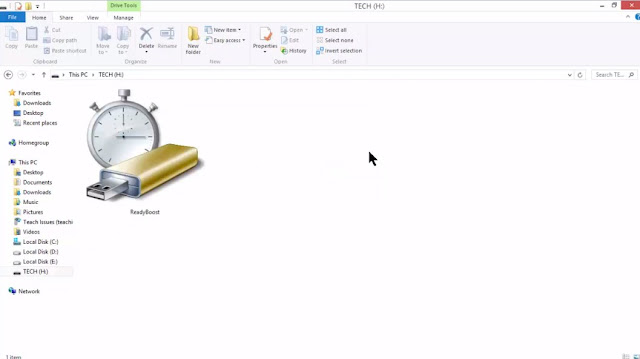
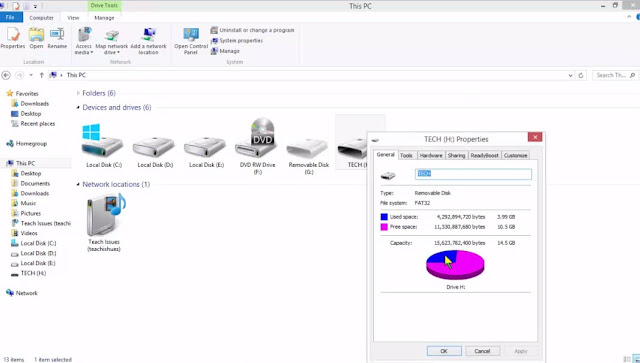


No comments:
Post a Comment